Como usar o comando strings no Linux
Publicados: 2022-01-29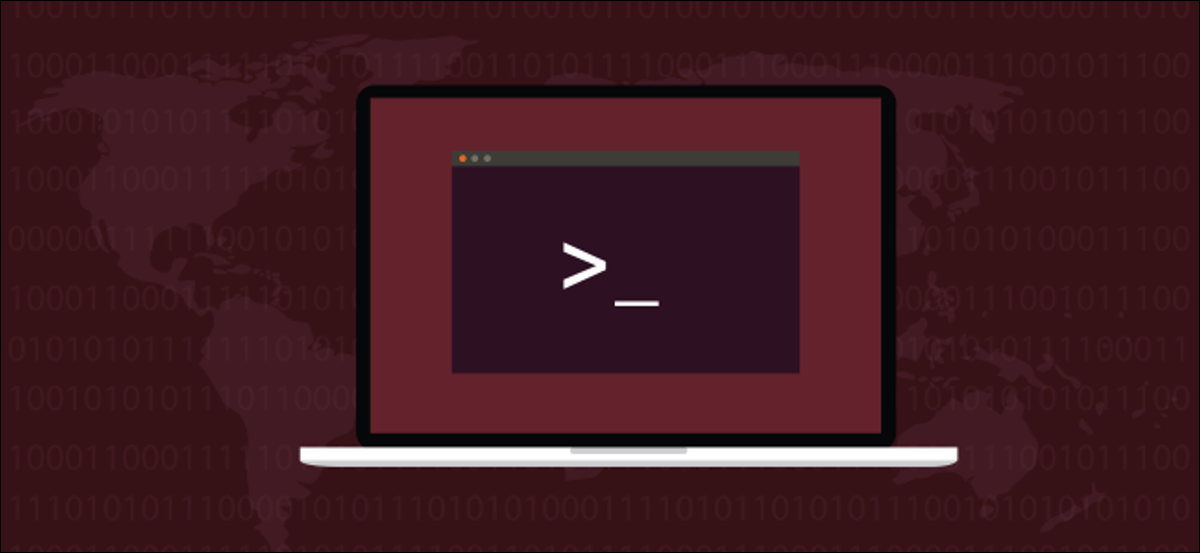
Quer ver o texto dentro de um arquivo binário ou de dados? O comando strings do Linux puxa esses pedaços de texto – chamados “strings” – para você.
O Linux está cheio de comandos que podem parecer soluções em busca de problemas. O comando strings definitivamente cai nesse campo. Apenas qual é o seu propósito? Existe um ponto para um comando que lista as strings imprimíveis de dentro de um arquivo binário?
Vamos dar um passo para trás. Arquivos binários—como arquivos de programa—podem conter strings de texto legível por humanos. Mas como você consegue vê-los? Se você usar cat ou less , é provável que acabe com uma janela de terminal travada. Programas projetados para trabalhar com arquivos de texto não funcionam bem se caracteres não imprimíveis são alimentados por meio deles.
A maioria dos bytes dentro de um arquivo binário não é legível por humanos e não pode ser impressa na janela do terminal de uma maneira que faça sentido. Não há caracteres ou símbolos padrão para representar valores binários que não correspondam a caracteres alfanuméricos, pontuação ou espaço em branco. Coletivamente, eles são conhecidos como caracteres “imprimíveis”. O resto são caracteres “não imprimíveis”.
Portanto, tentar visualizar ou pesquisar em um arquivo binário ou de dados para strings de texto é um problema. E é aí que entram as strings . Ele extrai strings de caracteres imprimíveis de arquivos para que outros comandos possam usar as strings sem ter que lidar com caracteres não imprimíveis.
Usando o comando strings
Não há nada complicado no comando strings , e seu uso básico é muito simples. Fornecemos o nome do arquivo que desejamos que as strings sejam pesquisadas na linha de comando.
Aqui, vamos usar strings em um arquivo binário – um arquivo executável – chamado “jibber”. Digitamos strings , um espaço, “jibber” e depois pressionamos Enter.
cordas jibber

As strings são extraídas do arquivo e listadas na janela do terminal.
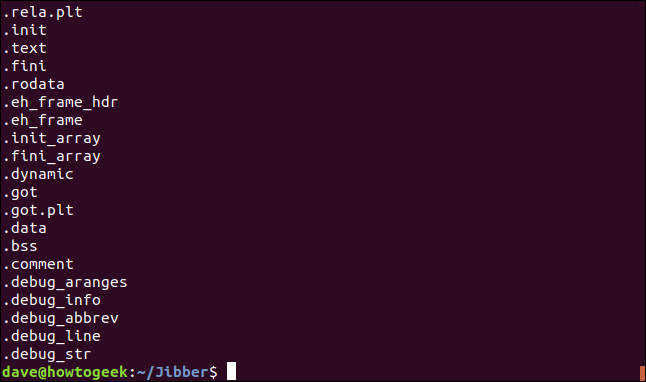
Configurando o comprimento mínimo da string
Por padrão, as strings pesquisarão strings com quatro caracteres ou mais. Para definir um comprimento mínimo maior ou menor, use a opção -n (comprimento mínimo).
Observe que quanto menor o comprimento mínimo, maiores as chances de você ver mais lixo.
Alguns valores binários têm o mesmo valor numérico que o valor que representa um caractere imprimível. Se dois desses valores numéricos estiverem lado a lado no arquivo e você especificar um comprimento mínimo de dois, esses bytes serão relatados como se fossem uma string.
Para solicitar que strings usem dois como comprimento mínimo, use o comando a seguir.
strings -n 2 jibber

Agora temos strings de duas letras incluídas nos resultados. Observe que os espaços são contados como um caractere imprimível.
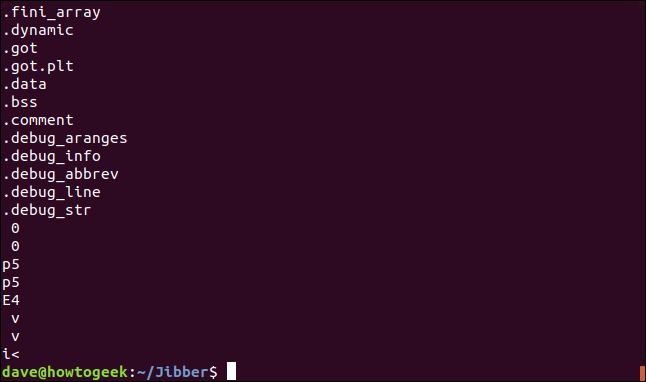
Cordas de tubulação através de menos
Por causa do comprimento da saída de strings , vamos canalizá-la por less . Podemos então percorrer o arquivo procurando o texto de interesse.
cordas jibber | menos

A listagem agora é apresentada para nós em less , com a parte superior da lista exibida primeiro.
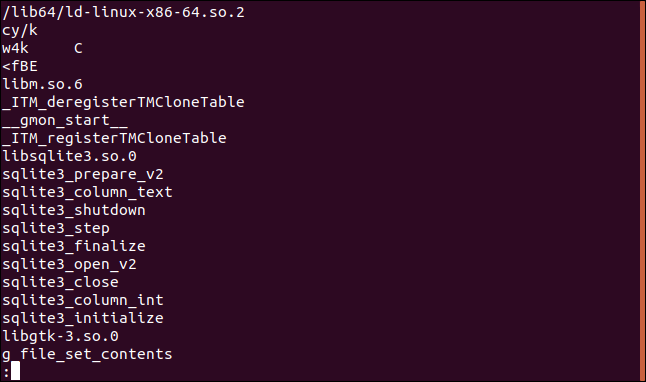
Usando strings com arquivos de objeto
Normalmente, os arquivos de código-fonte do programa são compilados em arquivos de objeto. Eles são vinculados a arquivos de biblioteca para criar um arquivo executável binário. Temos o arquivo de objeto jibber à mão, então vamos dar uma olhada dentro desse arquivo. Observe a extensão de arquivo “.o”.
jibber.o | menos

O primeiro conjunto de strings é empacotado na coluna oito se tiver mais de oito caracteres. Se eles tiverem sido agrupados, um caractere “H” estará na coluna nove. Você pode reconhecer essas strings como instruções SQL.
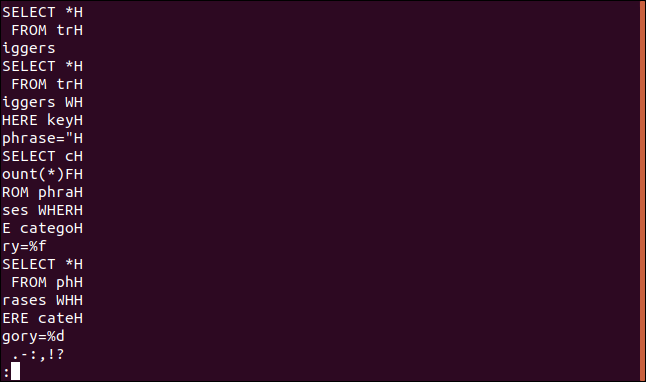
Percorrer a saída revela que essa formatação não é usada em todo o arquivo.
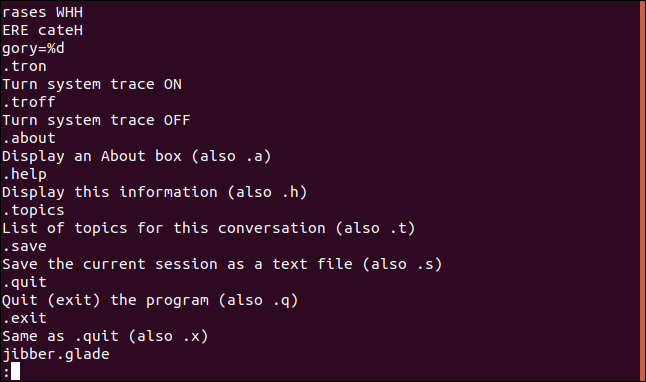
É interessante ver as diferenças nas strings de texto entre o arquivo objeto e o executável finalizado.
Pesquisando em áreas específicas do arquivo
Programas compilados têm diferentes áreas dentro de si que são usadas para armazenar texto. Por padrão, strings pesquisam o arquivo inteiro procurando por texto. Isso é como se você tivesse usado a opção -a (all). Para que as strings pesquisem apenas em seções de dados inicializadas e carregadas no arquivo, use a opção -d (dados).
strings -d jibber | menos

A menos que você tenha um bom motivo para isso, você também pode usar a configuração padrão e pesquisar o arquivo inteiro.
Imprimindo o deslocamento de string
Podemos fazer com que as strings imprimam o deslocamento desde o início do arquivo no qual cada string está localizada. Para fazer isso, use a opção -o (deslocamento).
strings -o parse_phrases | menos

O deslocamento é dado em octal.
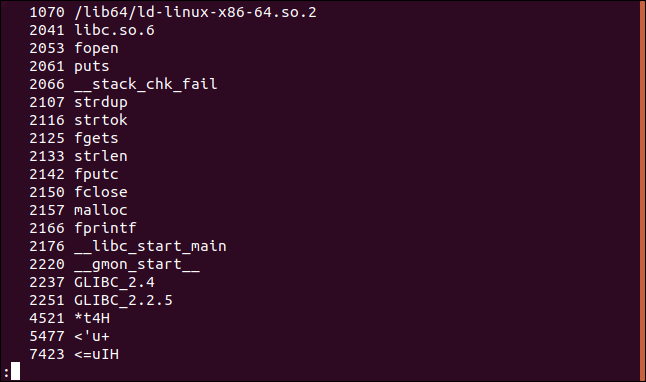
Para que o deslocamento seja exibido em uma base numérica diferente, como decimal ou hexadecimal, use a opção -t (raiz). A opção de base deve ser seguida por d (decimal), x (hexadecimal) ou o (Octal). Usar -to é o mesmo que usar -o .

strings -td parse_phrases | menos

Os deslocamentos agora são impressos em decimal.
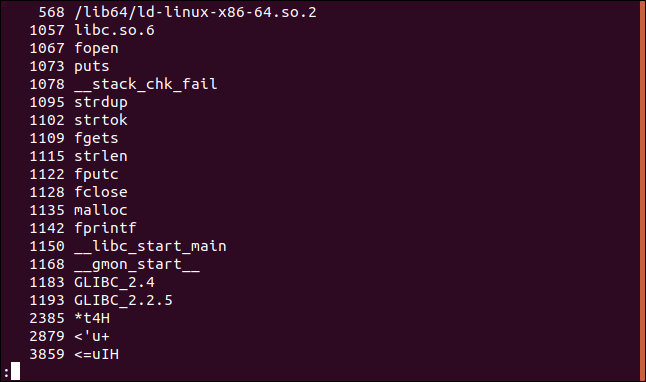
strings -tx parse_phrases | menos

Os deslocamentos agora são impressos em hexadecimal.
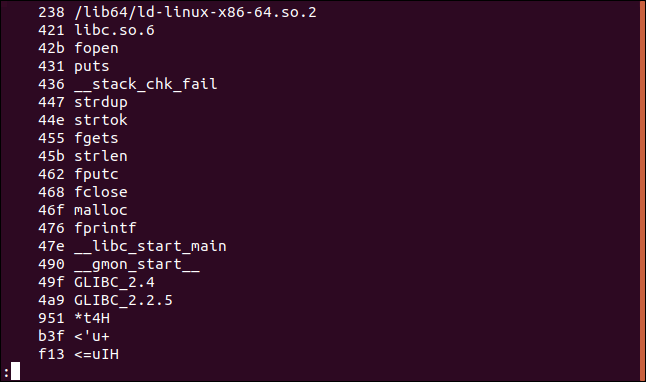
Incluindo espaço em branco
strings considera os caracteres de tabulação e espaço como parte das strings que encontra. Outros caracteres de espaço em branco, como novas linhas e retornos de carro, não são tratados como se fossem parte das strings. A opção -w (espaço em branco) faz com que as strings tratem todos os caracteres de espaço em branco como se fossem partes da string.
strings -w add_data | menos

Podemos ver a linha em branco na saída, que é resultado do retorno de carro (invisível) e dos caracteres de nova linha no final da segunda linha.
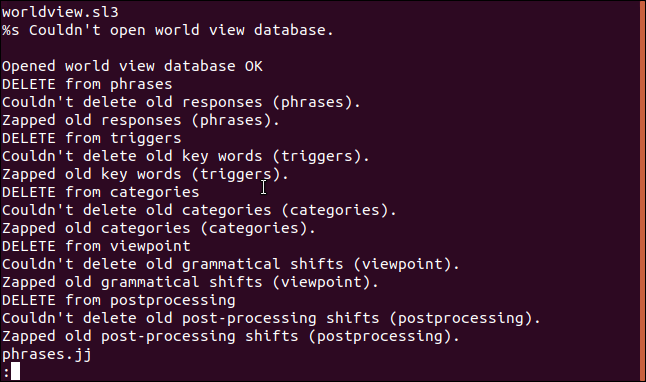
Não estamos limitados a arquivos
Podemos usar strings com qualquer coisa que seja, ou possa produzir, um fluxo de bytes.
Com este comando, podemos examinar a memória de acesso aleatório (RAM) do nosso computador.
Precisamos usar sudo porque estamos acessando /dev/mem. Este é um arquivo de dispositivo de caracteres que contém uma imagem da memória principal do seu computador.
sudo strings /dev/mem | menos

A listagem não é todo o conteúdo da sua RAM. São apenas as cordas que podem ser extraídas dele.
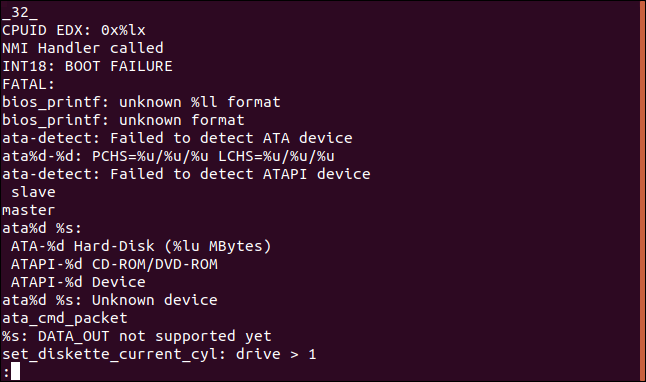
RELACIONADO: O que significa "Tudo é um arquivo" no Linux?
Pesquisando muitos arquivos ao mesmo tempo
Curingas podem ser usados para selecionar grupos de arquivos a serem pesquisados. O caractere * representa vários caracteres e o ? caractere representa qualquer caractere único. Você também pode optar por fornecer muitos nomes de arquivo na linha de comando.
Vamos usar um curinga e pesquisar todos os arquivos executáveis no diretório /bin. Como a listagem conterá resultados de muitos arquivos, usaremos a opção -f (nome do arquivo). Isso imprimirá o nome do arquivo no início de cada linha. Podemos então ver em qual arquivo cada string foi encontrada.
Estamos canalizando os resultados por meio do grep e procurando por strings que contenham a palavra "Copyright".
strings -f /bin/* | Direitos autorais

Obtemos uma lista clara das declarações de direitos autorais para cada arquivo no diretório /bin, com o nome do arquivo no início de cada linha.

cordas desvendadas
Não há mistério nas cordas; é um comando típico do Linux. Ele faz algo muito específico e faz muito bem.
É outra das engrenagens do Linux, e realmente ganha vida quando está trabalhando com outros comandos. Quando você vê como ele pode ficar entre arquivos binários e outras ferramentas como grep , você começa a apreciar a funcionalidade desse comando um pouco obscuro.
| Comandos Linux | ||
| arquivos | tar · pv · cat · tac · chmod · grep · diff · sed · ar · man · pushd · popd · fsck · testdisk · seq · fd · pandoc · cd · $PATH · awk · join · jq · fold · uniq · journalctl · tail · stat · ls · fstab · echo · less · chgrp · chown · rev · look · strings · tipo · renomear · zip · descompactar · montar · umount · instalar · fdisk · mkfs · rm · rmdir · rsync · df · gpg · vi · nano · mkdir · du · ln · patch · converter · rclone · triturar · srm | |
| Processos | alias · tela · topo · legal · renice · progresso · strace · systemd · tmux · chsh · history · at · batch · free · which · dmesg · chfn · usermod · ps · chroot · xargs · tty · pinky · lsof · vmstat · tempo limite · parede · sim · matar · dormir · sudo · su · tempo · groupadd · usermod · grupos · lshw · desligar · reiniciar · parar · desligar · passwd · lscpu · crontab · data · bg · fg | |
| Rede | netstat · ping · traceroute · ip · ss · whois · fail2ban · bmon · dig · finger · nmap · ftp · curl · wget · who · whoami · w · iptables · ssh-keygen · ufw |
RELACIONADO: Melhores laptops Linux para desenvolvedores e entusiastas
